Là một người dùng đam mê phần mềm mã nguồn mở, chúng tôi không chỉ bị thu hút bởi yếu tố miễn phí mà còn bởi đôi khi chúng đơn giản và hiệu quả hơn nhiều so với các lựa chọn trả phí. Microsoft PowerToys cũng là một bộ công cụ mà chúng tôi yêu thích, với nhiều tiện ích tuyệt vời, nhưng vẫn còn rất nhiều tiềm năng để bộ công cụ này trở nên hoàn hảo hơn nữa. Dưới đây là danh sách 5 công cụ mã nguồn mở có thể giúp PowerToys vươn lên một tầm cao mới.
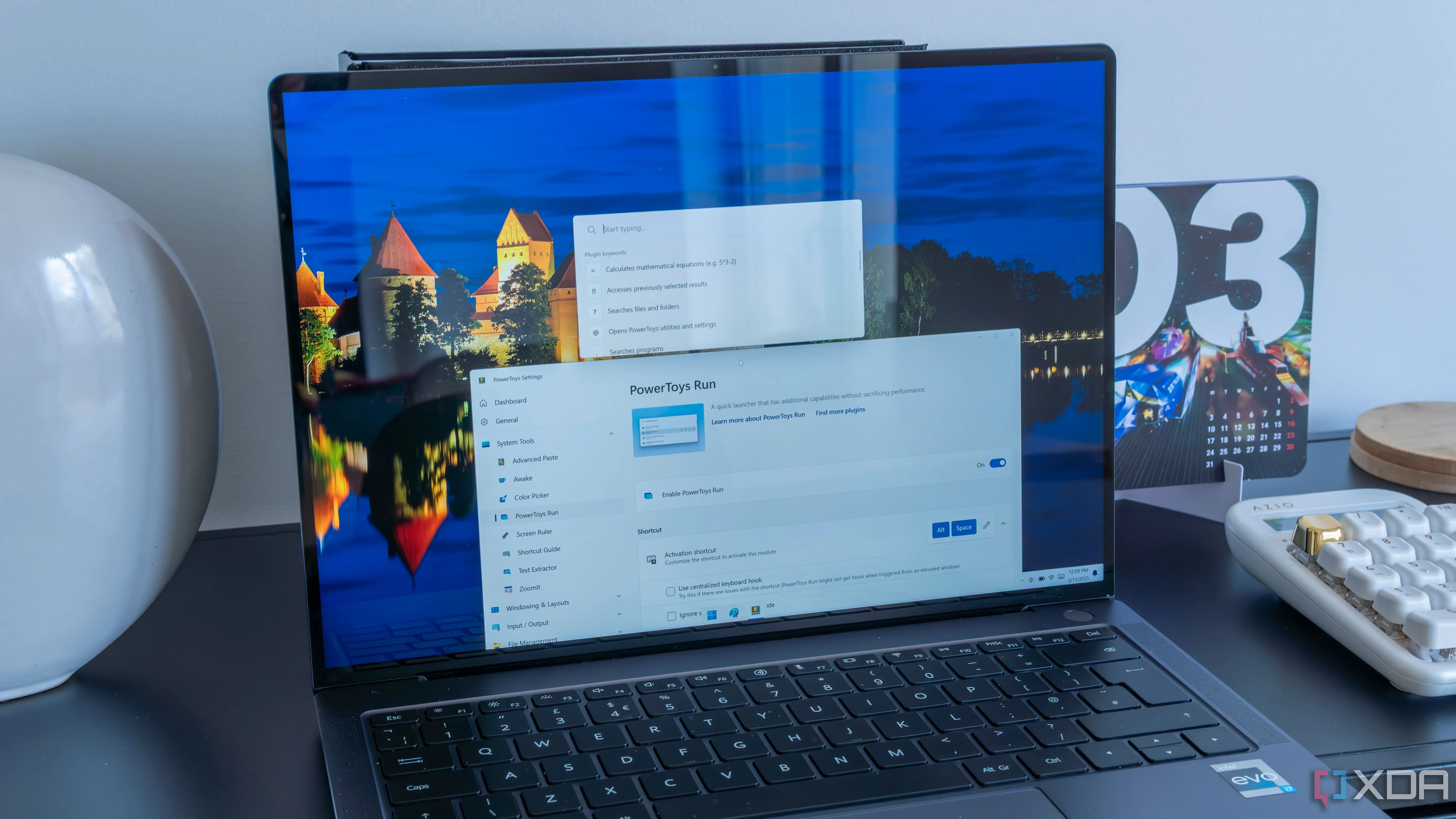 Giao diện PowerToys Run trên Windows 11 thể hiện khả năng tùy chỉnh hệ thống
Giao diện PowerToys Run trên Windows 11 thể hiện khả năng tùy chỉnh hệ thống
Ditto Clipboard Manager: Quản Lý Bộ Nhớ Đệm Chuyên Nghiệp
PowerToys hiện có một tính năng lịch sử bộ nhớ đệm (clipboard history) khá tiện lợi, nhưng Ditto là một cấp độ hoàn toàn khác trong việc quản lý clipboard. Công cụ này cho phép bạn lưu các mục đã sao chép để sử dụng về sau, dễ dàng tìm kiếm chúng và đồng bộ dữ liệu trên nhiều thiết bị. Ditto thậm chí còn hỗ trợ sắp xếp các đoạn mã đã lưu vào thư mục. Việc tích hợp chức năng tương tự Ditto vào PowerToys có thể mang đến các phím tắt thông minh để truy cập nhanh các đoạn văn bản thường dùng.
Hơn nữa, PowerToys có thể nâng cao năng suất bằng cách bổ sung các tùy chọn định dạng nâng cao, như loại bỏ khoảng trắng thừa, chuyển đổi định dạng văn bản, hoặc thậm chí cung cấp khả năng kiểm tra chính tả cơ bản trước khi dán. Thực hiện tất cả những thao tác này mà không cần cài đặt thêm ứng dụng sẽ giúp tiết kiệm thời gian đáng kể và tăng cường hiệu quả công việc. Đó là một điều mà nhiều người dùng mong muốn.
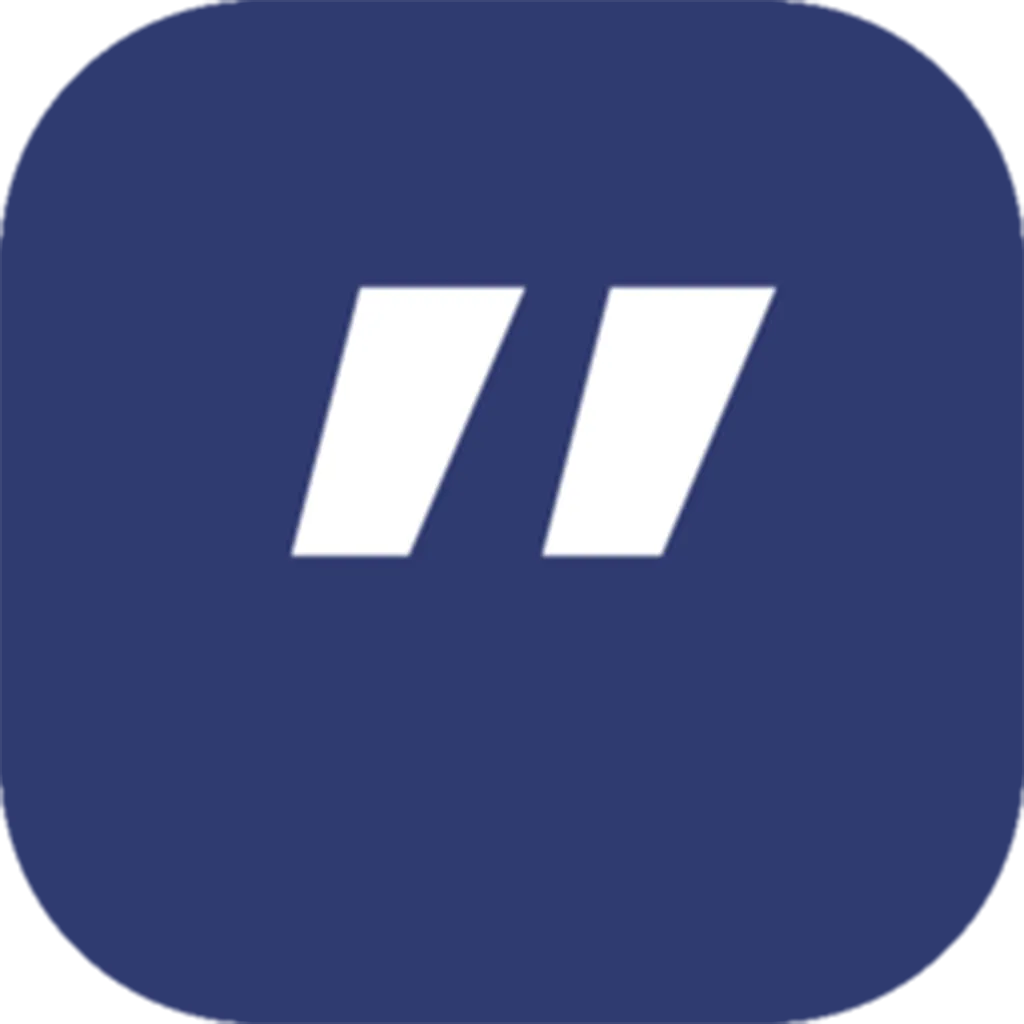 Biểu tượng Ditto Clipboard Manager, công cụ quản lý clipboard mã nguồn mở
Biểu tượng Ditto Clipboard Manager, công cụ quản lý clipboard mã nguồn mở
Bulk Rename Utility: Đổi Tên Tệp Hàng Loạt Dễ Dàng
Việc đổi tên tệp thủ công rất tẻ nhạt, đặc biệt khi bạn phải xử lý một lượng lớn tệp. Khi đối mặt với danh sách dài hình ảnh hoặc tài liệu, nhiều người dùng thường tìm đến Bulk Rename Utility. Công cụ này cung cấp một giao diện đổi tên mạnh mẽ và có thể tùy chỉnh cao. Mặc dù ban đầu có vẻ hơi phức tạp, nhưng bạn có thể áp dụng hàng loạt quy tắc đổi tên như thay thế văn bản, thay đổi chữ hoa/thường, thêm tiền tố hoặc đánh số tệp, và sẽ rất dễ sử dụng một khi bạn đã quen.
Một mô-đun PowerToys lấy cảm hứng từ Bulk Rename Utility có thể tích hợp liền mạch vào hệ sinh thái Windows. Chúng ta có thể hình dung việc chỉ cần nhấp chuột phải vào một thư mục và khởi chạy một công cụ đổi tên trực quan, hiển thị bản xem trước theo thời gian thực của các thay đổi trước khi áp dụng. Người dùng thường mong muốn các menu ngữ cảnh đơn giản, nhưng tính năng này thực sự có thể cải thiện đáng kể tính năng đổi tên đã bị lãng quên từ lâu trong File Explorer.
OpenShell: Tùy Biến Giao Diện Hệ Điều Hành Theo Cách Riêng
Có rất nhiều hướng dẫn về cách sử dụng các công cụ như OpenShell để tùy chỉnh Menu Start hoặc các tính năng thiết kế khác trên Windows. Điều này cho thấy người dùng thực sự muốn cá nhân hóa và biến hệ điều hành thành của riêng họ. Việc tích hợp các tính năng giống OpenShell vào PowerToys sẽ mang lại cho chúng ta khả năng kiểm soát tốt hơn đối với Menu Start.
Ví dụ, một mô-đun PowerToys có thể cho phép bạn chuyển đổi giữa các bố cục, thay đổi kích thước Menu, hoặc thậm chí tạo ra các thiết kế kết hợp giữa các yếu tố cổ điển và hiện đại. Nó cũng có thể giới thiệu các phím tắt để truy cập nhanh các ứng dụng và tệp thường dùng trực tiếp từ Menu Start, nâng cao hiệu quả làm việc. Việc tích hợp sâu với PowerToys Run và FancyZones có thể thực sự biến môi trường Windows của chúng ta, đưa Menu Start trở thành một trung tâm điều khiển thực sự.
 Logo OpenShell với biểu tượng nút Start cổ điển, thể hiện khả năng tùy biến Menu Start
Logo OpenShell với biểu tượng nút Start cổ điển, thể hiện khả năng tùy biến Menu Start
AutoHotkey: Bước Tiến Mới Từ Keyboard Manager
AutoHotkey là một công cụ mã nguồn mở được yêu thích để tạo các phím tắt tùy chỉnh (hotkey), macro và tập lệnh tự động hóa nhằm sắp xếp hợp lý các tác vụ lặp đi lặp lại. Mặc dù cực kỳ mạnh mẽ, nhưng nó có một đường cong học hỏi khá dốc nếu bạn không có kiến thức về viết script.
Hiện tại, PowerToys có một công cụ tích hợp sẵn gọi là Keyboard Manager, đây là một trình ánh xạ lại phím, nhưng nó chỉ là một bước đi rụt rè theo đúng hướng. Sẽ thật tuyệt vời nếu Keyboard Manager vay mượn một số khả năng của AutoHotkey với cách tiếp cận đơn giản hơn.
Hãy tưởng tượng một tiện ích PowerToys mà người dùng có thể tạo các phím tắt và macro tùy chỉnh mà không cần viết code. Thay vào đó, bạn có thể sử dụng một trình chỉnh sửa trực quan để chọn các hành động như mở ứng dụng, gõ văn bản được xác định trước, hoặc thực hiện các chuỗi thao tác bàn phím và chuột, sau đó gán chúng vào các phím tắt. Và đối với người dùng nâng cao, vẫn có thể chỉnh sửa tập lệnh trực tiếp, giống như cách bạn làm trong AutoHotkey.
 Biểu tượng AutoHotkey, phần mềm tự động hóa tác vụ và tạo phím tắt
Biểu tượng AutoHotkey, phần mềm tự động hóa tác vụ và tạo phím tắt
KeePass: Trình Quản Lý Mật Khẩu Tin Cậy Là Yếu Tố Then Chốt
Ngày nay, bạn khó có thể sống thiếu một trình quản lý mật khẩu, và KeePass là một công cụ mã nguồn mở đáng tin cậy để lưu trữ và quản lý mật khẩu một cách an toàn. Nó cung cấp các tính năng như tạo mật khẩu, mã hóa và các trường có thể tùy chỉnh. Tuy nhiên, thành thật mà nói, nó có thể khá phức tạp để thiết lập và sử dụng, đặc biệt là nếu không có hướng dẫn cụ thể.
Hãy tưởng tượng nếu PowerToys tích hợp chức năng lấy cảm hứng từ KeePass vào hệ sinh thái của mình. Nó có thể đơn giản hóa việc quản lý mật khẩu với một giao diện trực quan, hướng dẫn bạn cách lưu trữ, sắp xếp và truy xuất mật khẩu.
Bằng cách tận dụng thông tin đăng nhập của Windows, một mô-đun PowerToys có thể cung cấp các tùy chọn tự động điền liền mạch cho các trang web và ứng dụng mà không ảnh hưởng đến bảo mật. Hơn thế nữa, việc tích hợp với OneDrive có thể cho phép đồng bộ hóa an toàn trên nhiều thiết bị.
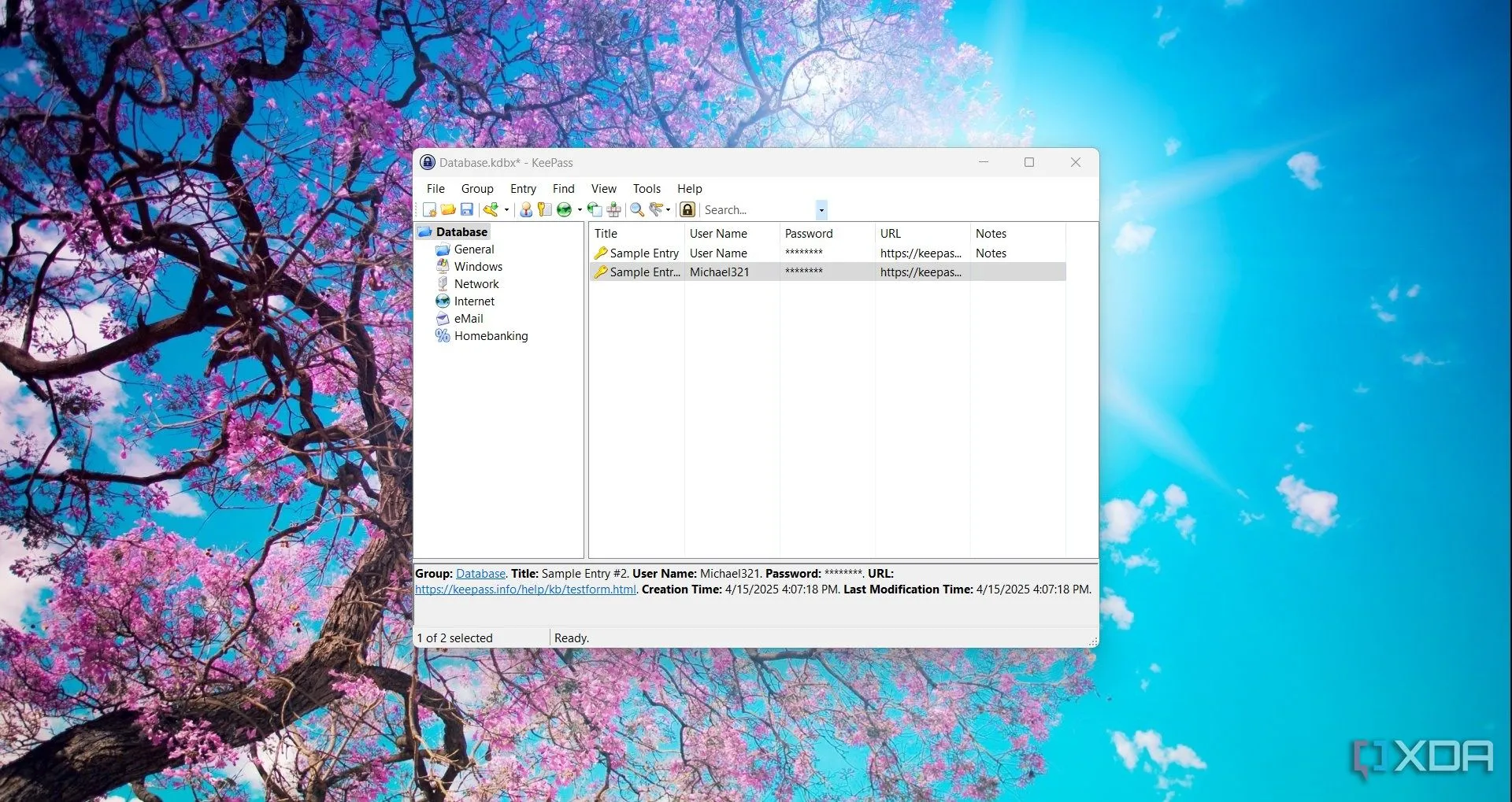 Cửa sổ chính của KeePass trên Windows 11, hiển thị giao diện quản lý mật khẩu an toàn
Cửa sổ chính của KeePass trên Windows 11, hiển thị giao diện quản lý mật khẩu an toàn
Những công cụ mã nguồn mở này chỉ là một vài trong số những tiện ích mà chúng tôi thường xuyên sử dụng, và chúng đã chứng minh được hiệu quả cũng như độ tin cậy theo thời gian. Thay vì chỉ đưa chúng nguyên bản vào PowerToys, việc kết hợp những tính năng nổi bật của chúng có thể giúp nâng tầm bộ công cụ này lên một tầm cao mới. Cho dù là tự động hóa tác vụ, quản lý tệp tin hay cải thiện năng suất, việc tích hợp các yếu tố từ những công cụ này vào PowerToys chắc chắn sẽ tạo ra sự khác biệt lớn cho người dùng Windows.